Hvad du skal vide
- På en Facebook-profil skal du vælge Tilføj ven.
- I Facebook-søgeresultaterne skal du vælge ikonet Add Friend.
- I Personer, du måske kender eller Friends > Suggestions, skal du vælgeTilføj ven.
Denne artikel forklarer, hvordan man sender en venneanmodning på Facebook. Vi vil også undersøge de mulige årsager til, at du ikke kan tilføje en ven på Facebook. Vi gennemgår trinene og mulighederne for Facebook på nettet og i mobilappen.
Sådan tilføjer du en ven på Facebook.com
Du kan muligvis se en person, du vil tilføje som en ven, i sektionen Venner > Forslag, eller du kan søge efter dem ved at bruge funktionen Søg på Facebook.
- Hvis du vælger personens profil, skal du klikke på den blå Add Friend knap.
- Hvis du finder den person, du vil tilføje, fra Facebook-søgeresultaterne, skal du klikke på det grå Add Friend-ikon.
- For en person, du ser i dine forslag, skal du klikke på den blå Tilføj ven knap.
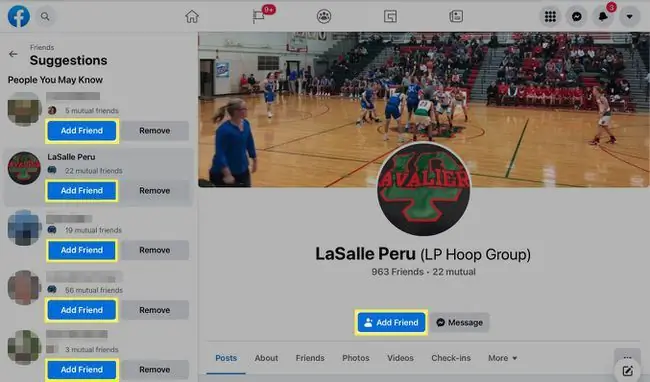
Når du klikker på knappen eller ikonet, sender dette din venneanmodning til den pågældende person. Du bør modtage en meddelelse, når de accepterer din anmodning.
Se afventende anmodninger på nettet
Hvis du gerne vil se dine afventende venneanmodninger, skal du gå til fanen Hjem på Facebook.com. Følg derefter disse trin.
- Vælg Friends i venstre side.
- Vælg Venneanmodninger, igen, i venstre side.
-
Klik Se sendte anmodninger øverst på listen med venneanmodninger.

Image
Tilføj en ven i Facebook-mobilappen
Ligesom på nettet kan du se potentielle venner i sektionen Personer, du måske kender i dit feed. Du kan også søge efter en bestemt person ved at bruge søgemuligheden øverst på fanen Hjem.
- Hvis du ser personens profil, skal du trykke på den blå Tilføj ven knap.
- Hvis du ser den person, du søgte efter i resultaterne, skal du trykke på det grå Tilføj ven-ikon.
- For en person i sektionen Personer, du måske kender, skal du trykke på den blå Tilføj ven knap.
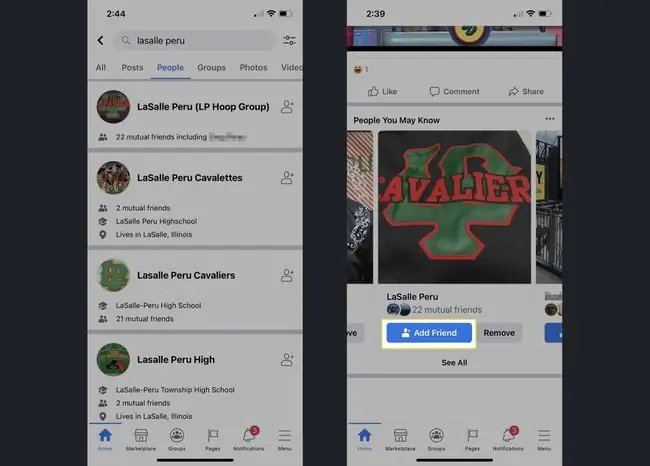
Når du trykker på knappen eller ikonet, er din venneanmodning på vej. Tjek dine meddelelser for at se, om din kunde accepterer anmodningen.
Se afventende anmodninger i mobilappen
For at se dine afventende venneanmodninger i mobilappen skal du vælge fanen Menu og følge disse trin.
- Vælg Venner i menuen.
-
Du bør se en liste over venneanmodninger sendt til dig. Tryk på Se alle.
På Android skal du muligvis trykke på Requests.
- Vælg tre prikker øverst til højre.
-
Tryk på Se sendte anmodninger nederst.

Image
Hvorfor kan jeg ikke tilføje en ven på Facebook?
Der er flere grunde til, at du muligvis ikke kan se indstillingen Tilføj en ven for nogen, eller hvorfor du ikke kan sende en venneanmodning på Facebook.
- Du har allerede sendt en venneanmodning til personen, som vedkommende ikke har accepteret endnu.
- Den person, du vil tilføje, har slettet sin Facebook-konto.
- Du har tidligere blokeret den person, du vil tilføje. Lær, hvordan du fjerner blokeringen af en person på Facebook for at tilføje vedkommende som en ven.
- Du er blevet blokeret fra at sende venneanmodninger. Tjek Facebooks Hjælpecenter for en liste over årsager til, at du muligvis er blevet blokeret fra at sende anmodninger på Facebook.
- Du er allerede Facebook-venner.
- Den person, du vil tilføje, kan have nået sin vennegrænse. Du kan have op til 5.000 Facebook-venner på én gang. Hvis din ønskede ven har nået denne grænse, bliver de nødt til at afbryde en ven, for at du kan tilføje dem.
-
Du eller den person, du vil tilføje, kan begrænse afsendelse og modtagelse af venneanmodninger. For at se dine indstillinger skal du gøre et af følgende.
Privatlivsindstillinger på nettet
- På Facebook.com skal du klikke på Account pilen øverst til højre og vælge Indstillinger og privatliv > Indstillinger.
- På siden Indstillinger skal du vælge Privacy til venstre.
- På højre side skal du gå til sektionen Hvordan folk finder og kontakter dig.
-
Ved siden af Hvem kan sende dig venneanmodninger? kan du se venners venner, hvilket begrænser, hvem der kan sende dig anmodninger. Hvis du vil, skal du klikke på Rediger og vælge Everyone.

Image
Privatlivsindstillinger i mobilappen
- I Facebook-appen skal du gå til fanen Menu.
- Udvid Indstillinger og privatliv, og vælg Settings.
-
I sektionen Målgruppe og synlighed skal du vælge Hvordan folk finder og kontakter dig.
På Android er dette trin Profilindstillinger > Profilprivatliv.
-
Under Hvem kan sende dig venneanmodninger, vil du se enten Alle eller Venners venner. Hvis du ser Venners venner, skal du trykke og ændre det til Alle for at acceptere nogens anmodning.

Image
Mens mange venner er for evigt, er nogle på Facebook måske ikke det. Sørg for at se på, hvordan du ophæver venner på Facebook, hvis du ombestemmer dig efter at have tilføjet en ven.
FAQ
Hvordan fjerner jeg blokeringen af en ven på Facebook?
Kommandoen til at fjerne blokeringen af en ven på Facebook er i dine indstillinger. På webstedet skal du klikke på pil ned i øverste højre hjørne > Settings & Privacy > SettingsVælg Privacy > Blocking i menuen til venstre, og klik derefter på Unblock ud for personens navn. I appen skal du gå til Menu > Indstillinger og privatliv > Indstillinger > Profilindstillinger, og tryk derefter på Blokering under Privatliv
Hvorfor kan jeg ikke finde nogen på Facebook?
Hvis en person, du leder efter, ikke vises i søgeresultaterne, har vedkommende sandsynligvis justeret deres privatlivsindstillinger, så de forbliver usynlige. Du vil kun kunne finde deres profil med et direkte link.
Hvordan annullerer jeg en venneanmodning på Facebook?
Du kan annullere en anmodning fra modtagerens profilside. Når du åbner den, vil Tilføj som ven blive erstattet med en Annuller anmodning-knappen.






